MacOS常用开发工具推荐
拥有一台RMBP是很多程序猿的愿望,笔者作为一个八年的Mac老用户给刚入手Mac或者打算入手的新同学推荐一些Mac上开发人员必备的工具。文中提到的软件均为开源或者免费请放心使用。HomebrewHomebrew是一款Mac OS平台下的软件包管理工具,提供软件的查找、安装、更新、卸载等功能。类似用Linux的apt-get或yum。使用Homebrew为Mac OS的软件管理提供便利。安装Home
拥有一台RMBP是很多程序猿的愿望,笔者作为一个八年的Mac老用户给刚入手Mac或者打算入手的新同学推荐一些Mac上开发人员必备的工具。文中提到的软件均为开源或者免费请放心使用。
Homebrew
Homebrew是一款Mac OS平台下的软件包管理工具,提供软件的查找、安装、更新、卸载等功能。类似用Linux的apt-get或yum。
使用Homebrew为Mac OS的软件管理提供便利。
安装Homebrew
只需要执行一个命令便可以完成安装。
/bin/bash -c "$(curl -fsSL https://raw.githubusercontent.com/Homebrew/install/master/install.sh)"
可能遇到如下报错——
curl: (7) Failed to connect to raw.githubusercontent.com port 443: Connection refused
笔者推荐使用国内的镜像安装——
/bin/bash -c "$(curl -fsSL https://gitee.com/cunkai/HomebrewCN/raw/master/Homebrew.sh)"
选择序列1、中科大下载源(推荐) 2、清华大学下载源 3、腾讯下载源 4、阿里巴巴下载源
Homebrew常用命令
搜索软件
brew search [softname]
安装软件
brew install [softname]
查询信息
brew info [softname]
升级homebrew
brew update
升级所有已安装程序
brew upgrade
升级指定程序
brew upgrade [softname]
清理历史版本
brew cleanup
卸载软件
brew uninstall [softname]
Homebrew实例
以node为例带大家看看homebrewr如何使用——
首先brew install node安装软件,可以查看安装的版本为当前最新版本。
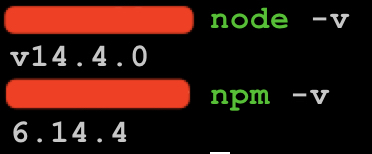
可能不是我们需要的版本,因此也可以指定版本,但需要先解绑brew unlink node,再查找node版本brew search node

如上图所示根据自己需要选择安装对应的版本,例如:brew install node@10安装node10。
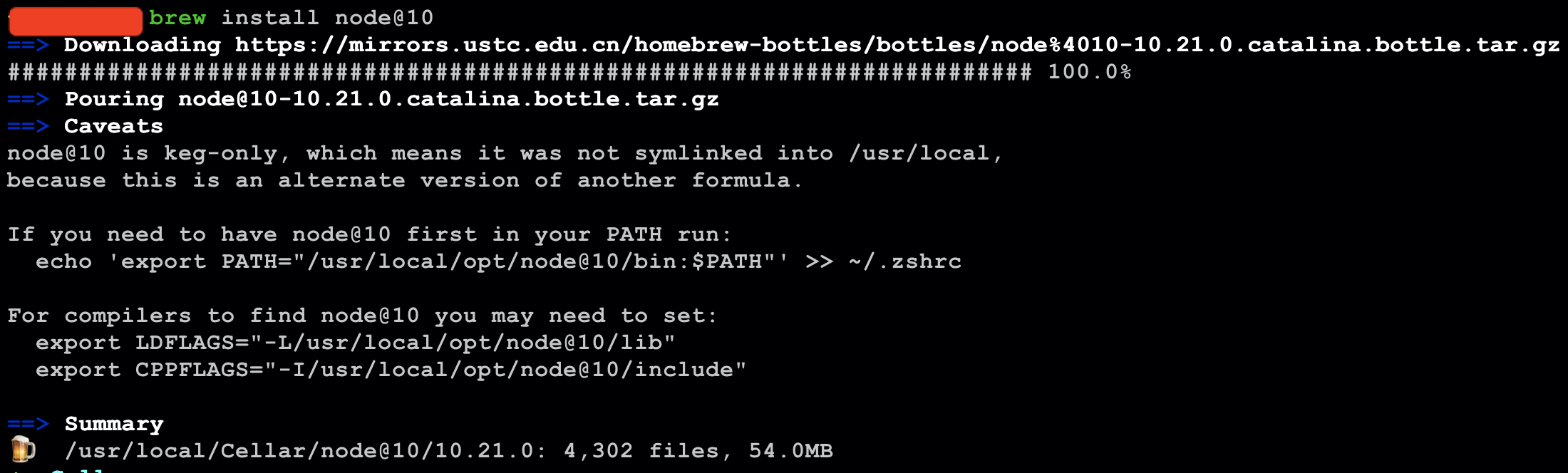
安装完成之后需要重新建立连接brew link --overwrite --force node@10,最后查看版本变化。

Homebrew就介绍到这里。
iTerm2
iTerm2是Terminal的替代品,是iTerm的后继产品。它适用于MacOS 10.12或更高版本的Mac。可以用于代替Mac原生控制台。
基本功能
iTerm2可以支持垂直拆分跟水平拆分面板。
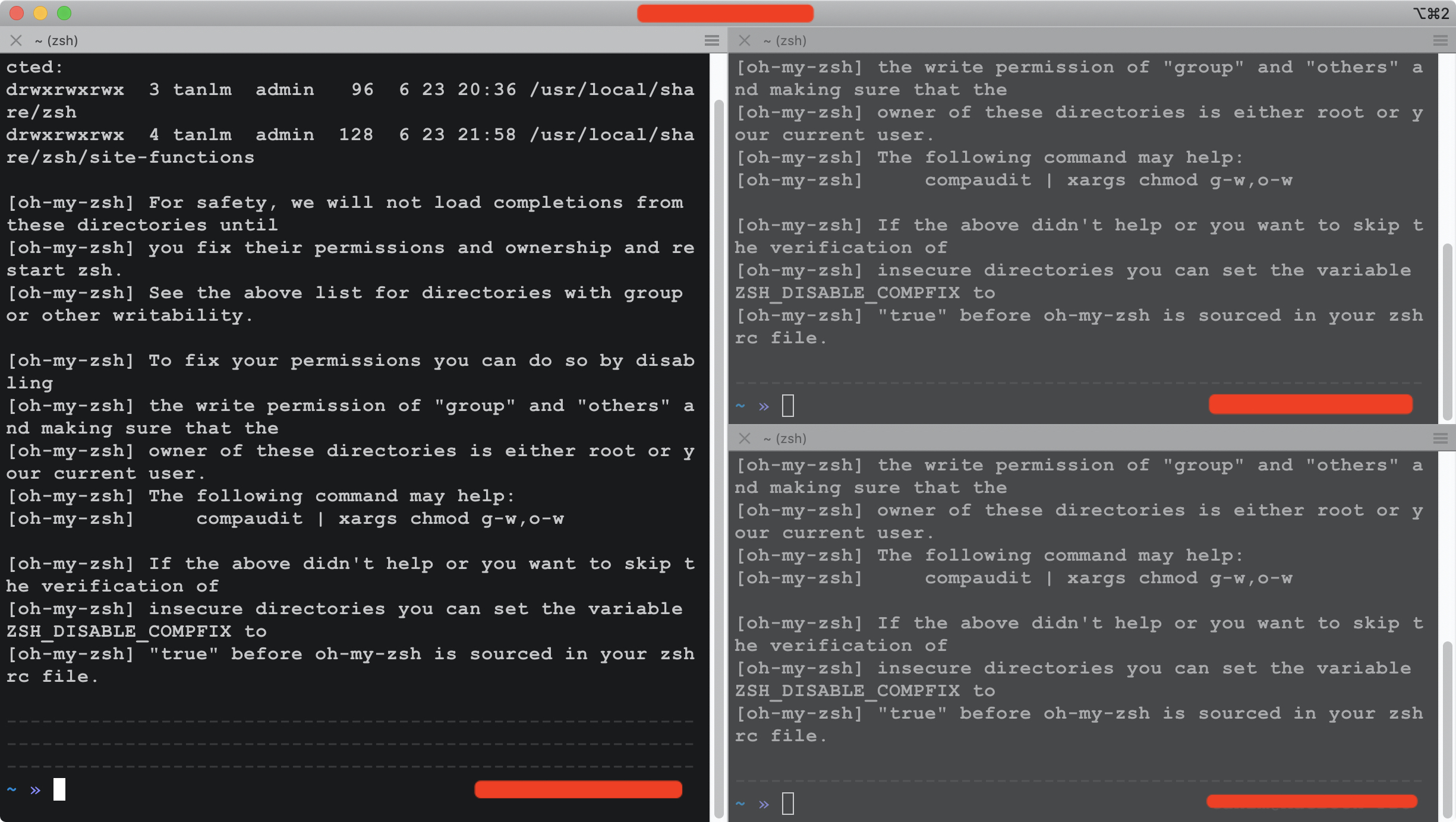
可以配置热键启动悬浮窗口
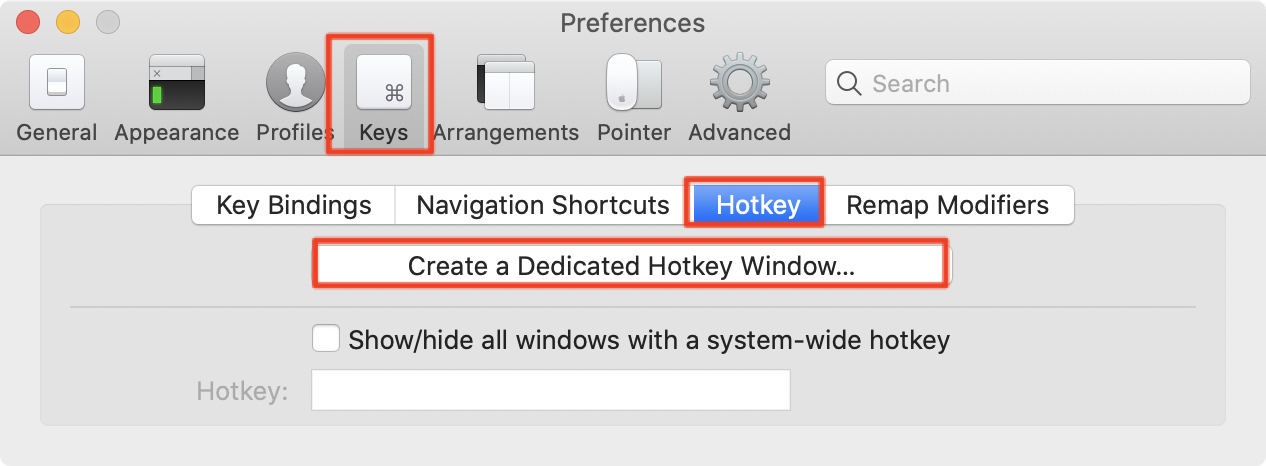
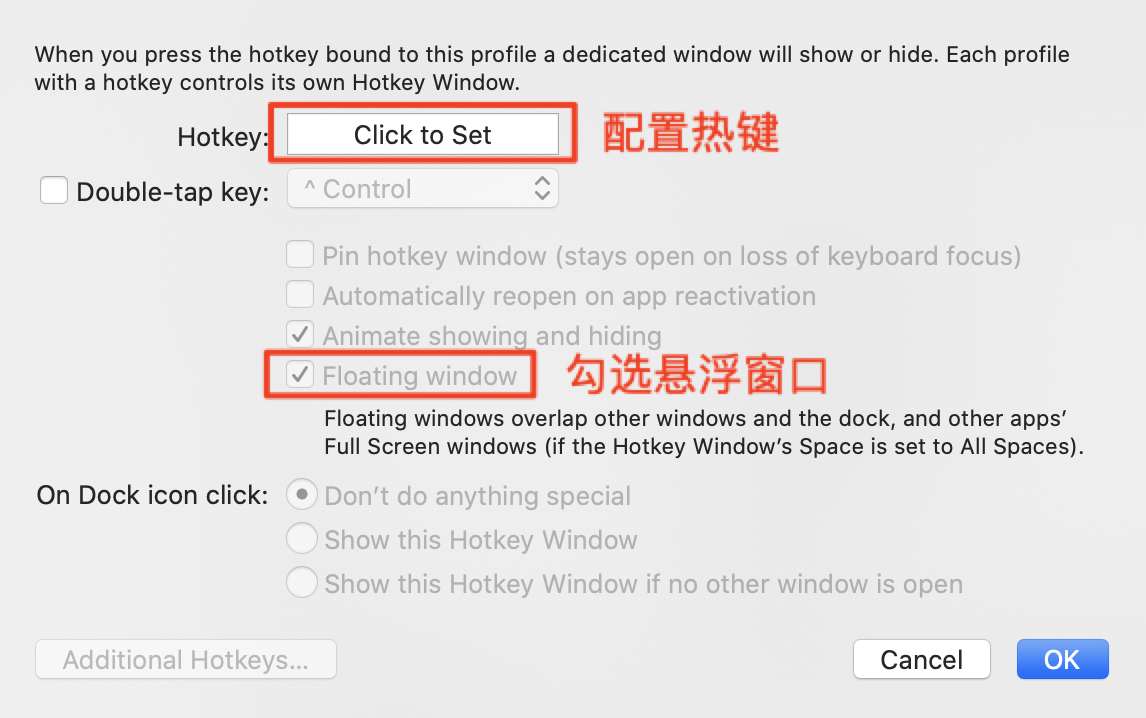
效果如下所示
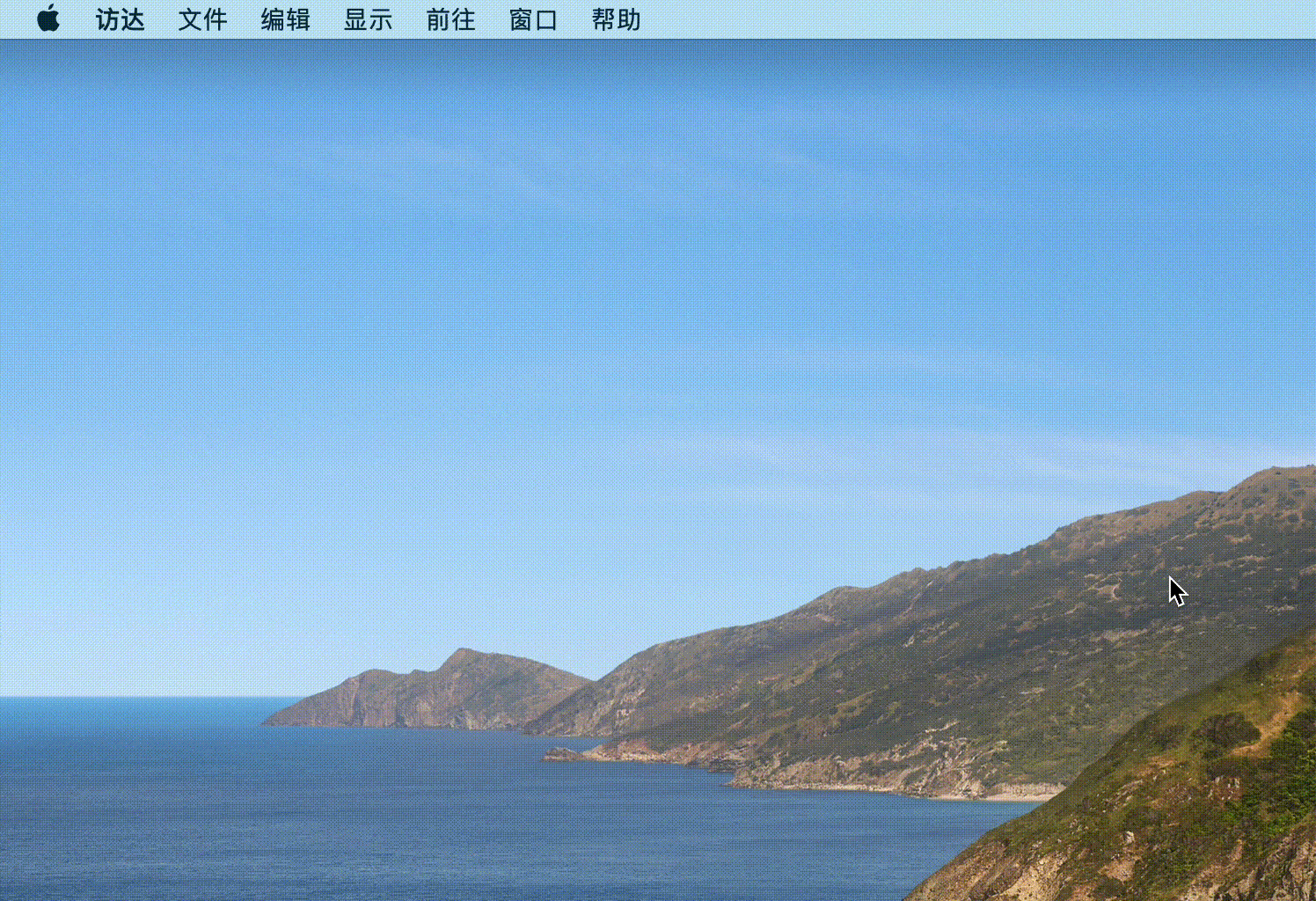
与Oh My Zsh融合
-
切换zsh
Mac系统默认使用dash作为终端,可以使用命令修改默认使用zsh:
chsh -s /bin/zsh如果想修改回默认dash,同样使用chsh命令即可:
chsh -s /bin/bash -
安装Oh my zsh
安装方法有两种,可以使用curl或wget——
# curl 安装方式 sh -c "$(curl -fsSL https://raw.githubusercontent.com/robbyrussell/oh-my-zsh/master/tools/install.sh)"或者
# wget 安装方式 sh -c "$(wget https://raw.githubusercontent.com/robbyrussell/oh-my-zsh/master/tools/install.sh -O -)" -
安装补齐插件
cd ~/.oh-my-zsh/custom/plugins/ git clone https://github.com/zsh-users/zsh-autosuggestions vim ~/.zshrc找到plugins,加上这个插件即可——

插件效果——

Sourcetree
一款Mac跟Windows常用的免费GIT客户端。随着fork开始收费sourcetree已是Mac上唯一好用且免费的Git客户端。Sourcetree简化了如何与Git存储库进行交互,这样你就可以集中精力编写代码。通过Sourcetree的简单Git GUI可视化和管理存储库。
Sourcetree通过一个简单的用户界面即可使用所有的Git命令。通过一次单击即可管理所有的Git库,无论是托管的还是本地的。轻松对应commit、push、pull、merge等操作。一些先进的功能如补丁处理、rebase、shelve、cherry picking等;可以连接到你托管在Bitbucket、Stash、Microsoft TFS或GitHub中的代码库。
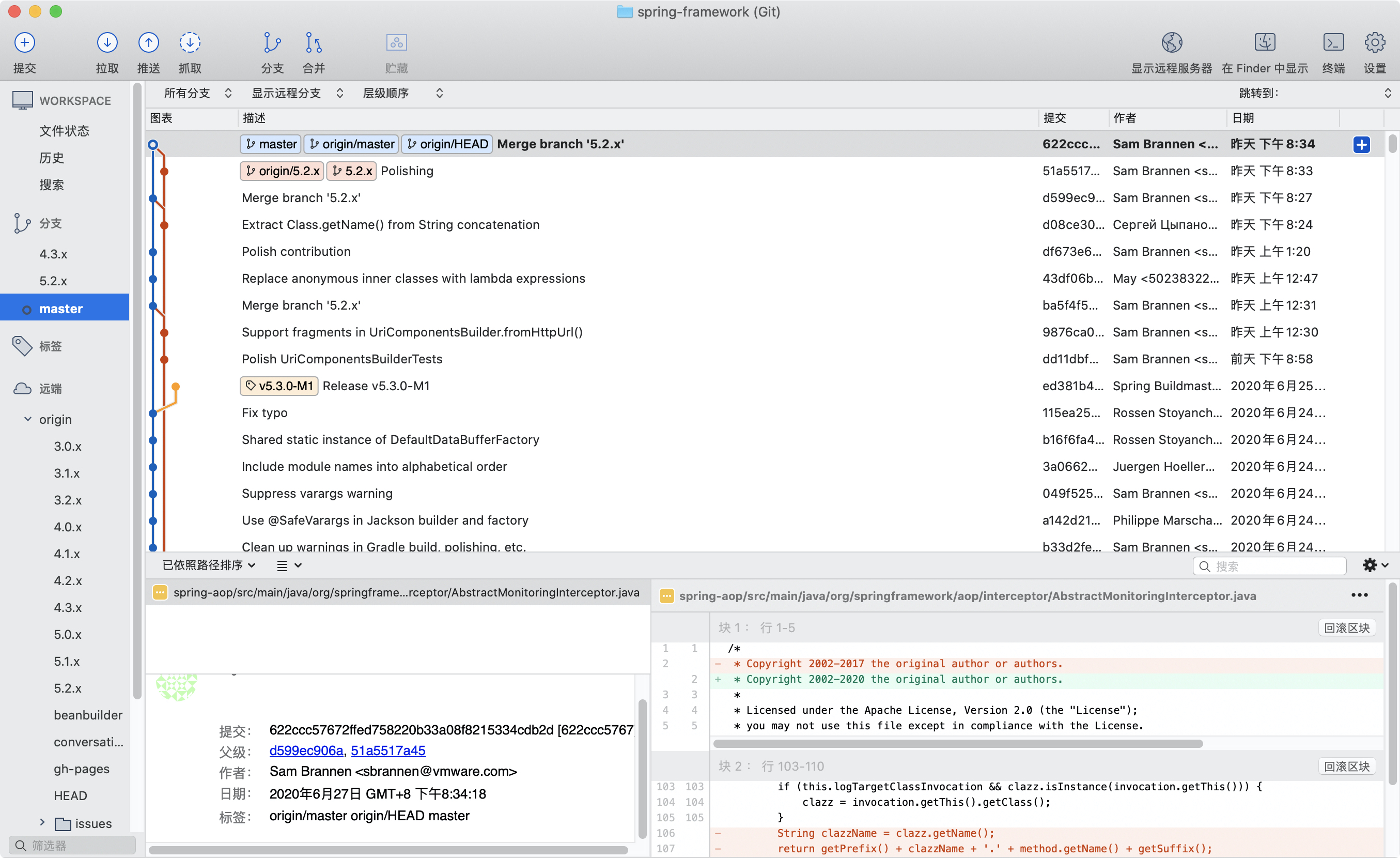
对针git-flow的操作做大幅简化。只需要command + option + F就可以创建相对于的分支实现flow的版本控制。如下所示——
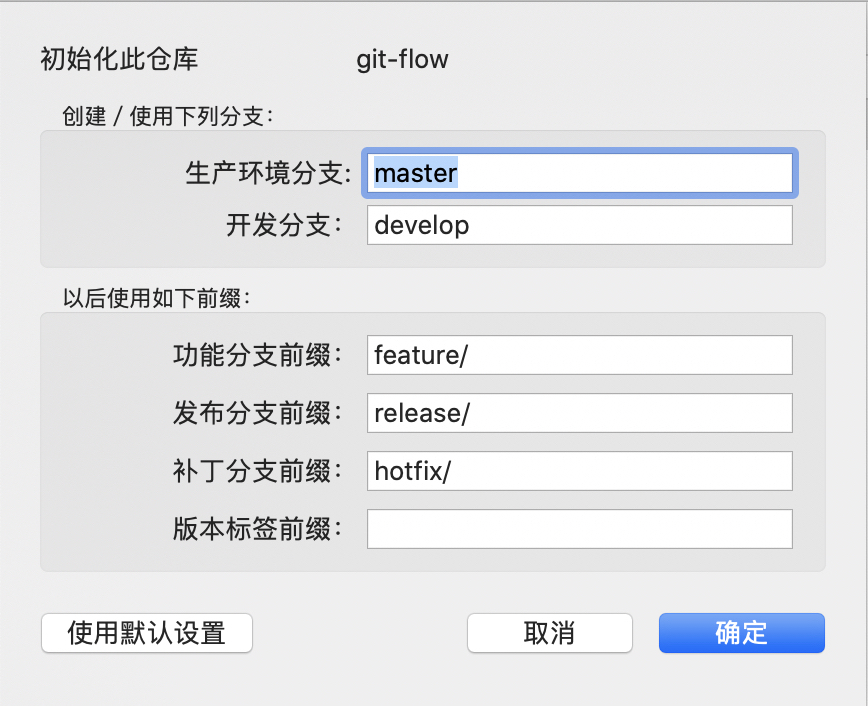
- master: 主干分支,用于版本发布(唯一,不参与开发)
- develop: 开发分支,功能分支从该分支诞生(唯一,不参与开发)。
- feature: 功能分支,用于开发一个新的功能
- release: 预发布分支,介于develop和master之间的一个版本,主要用于测试(UAT)。
- hotfix: 修复补丁,线上问题的修复使用该分支
Snappy
Snappy是Mac上面的神器效率截图软件贴图软件,软件虽然小巧但是功能一点不含糊,甚至在某些方面比一些专业软件还要好。例如它的截图后会在屏幕的前方顶置,无论如何都会出现在你所有的程序前面,不会被覆盖,这个对于对照英文等等非常有效。这就介绍一个这款软件的使用方法,以及怎么设置它。
Mac的App Store就提供的有Snappy下载。
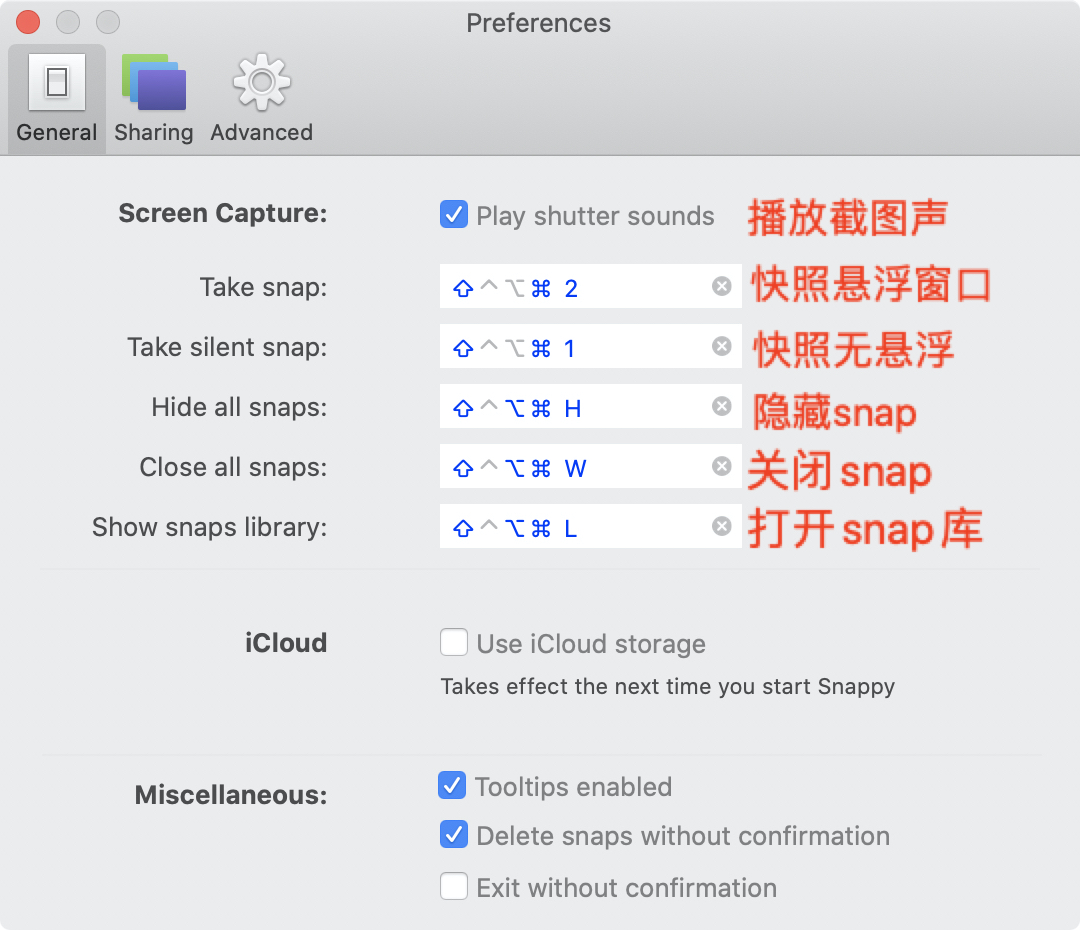
一个简单的组合键command + shift + 2就可以搞定,而且截图是悬停在窗口最上层真的非常方便好用。本文中的截图都来自于该软件。
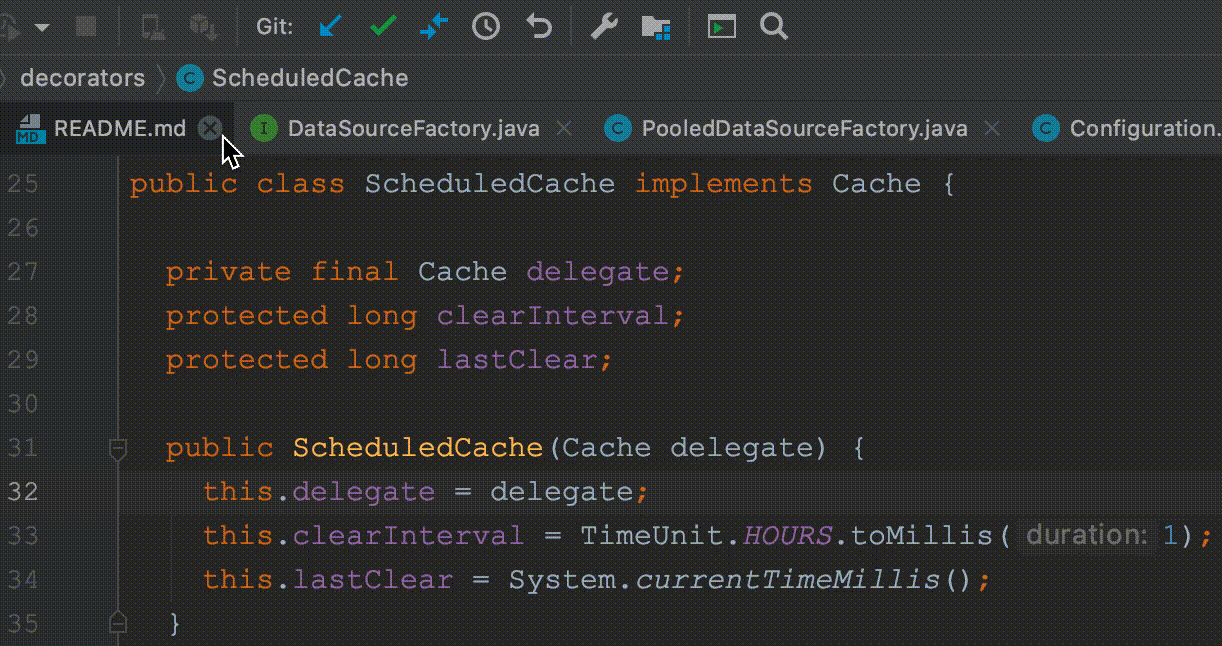
快照永远不会消失(直到关闭),带有注释,简单的URL共享或具有自毁功能的加密快照-一切都井井有条地组织在你的资料库中,并在整个设备上同步。
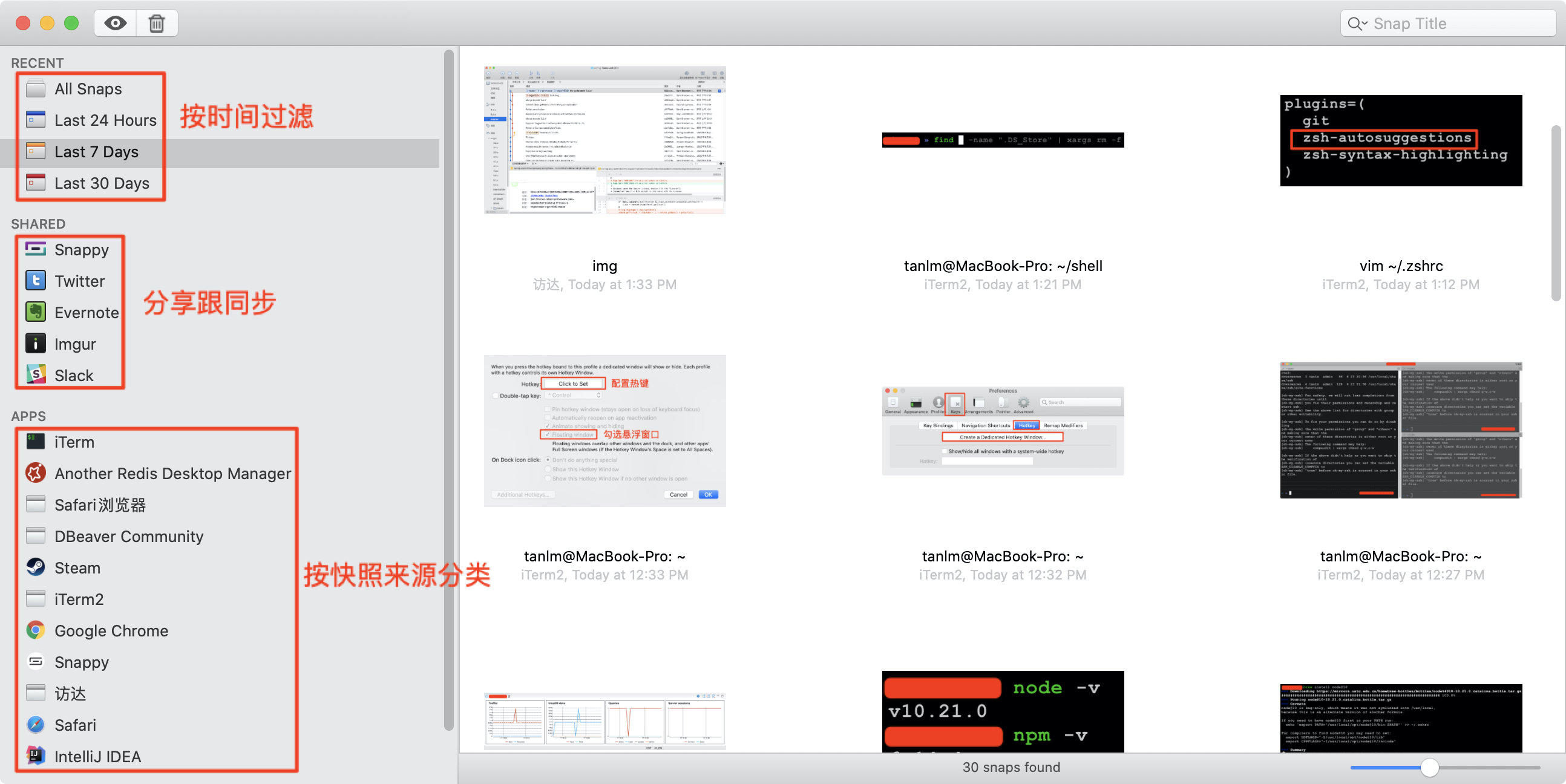
-
Snap
捕捉屏幕上的内容,以便轻松参考。快照始终位于最上方,因此你可以专注于内容。
-
Annotate
笔刷,文字,形状等。使用批注,你可以突出显示重要的内容,并立即进行注释。
-
Share
通过快照链接将快照的URL发送给任何人。你甚至可以使用密码对其进行加密,并设置自毁计时器。
-
Organize & Sync
快照库可跟踪所有设备上的快照-只要当然启用了iCloud / Cloud Drive。
Typora
Typora给你既是读者又是作家的无缝体验。它删除了预览窗口,模式切换器,降价源代码的语法符号以及所有其他不必要的干扰。相反,它提供了真正的实时预览功能,可帮助你专注于内容本身。
Markdown编辑最好用的工具,没有之一。如果你没有用过那是你的遗憾。笔者是Typora重度用户。
Typora允许你轻松管理文件,同时提供文件树面板和文章(文件列表)侧面板,可以轻松管理文件。以自己的方式整理文件,包括放入同步服务,例如Dropbox或iCloud。
本文即为Typora撰写完成,如下所示——
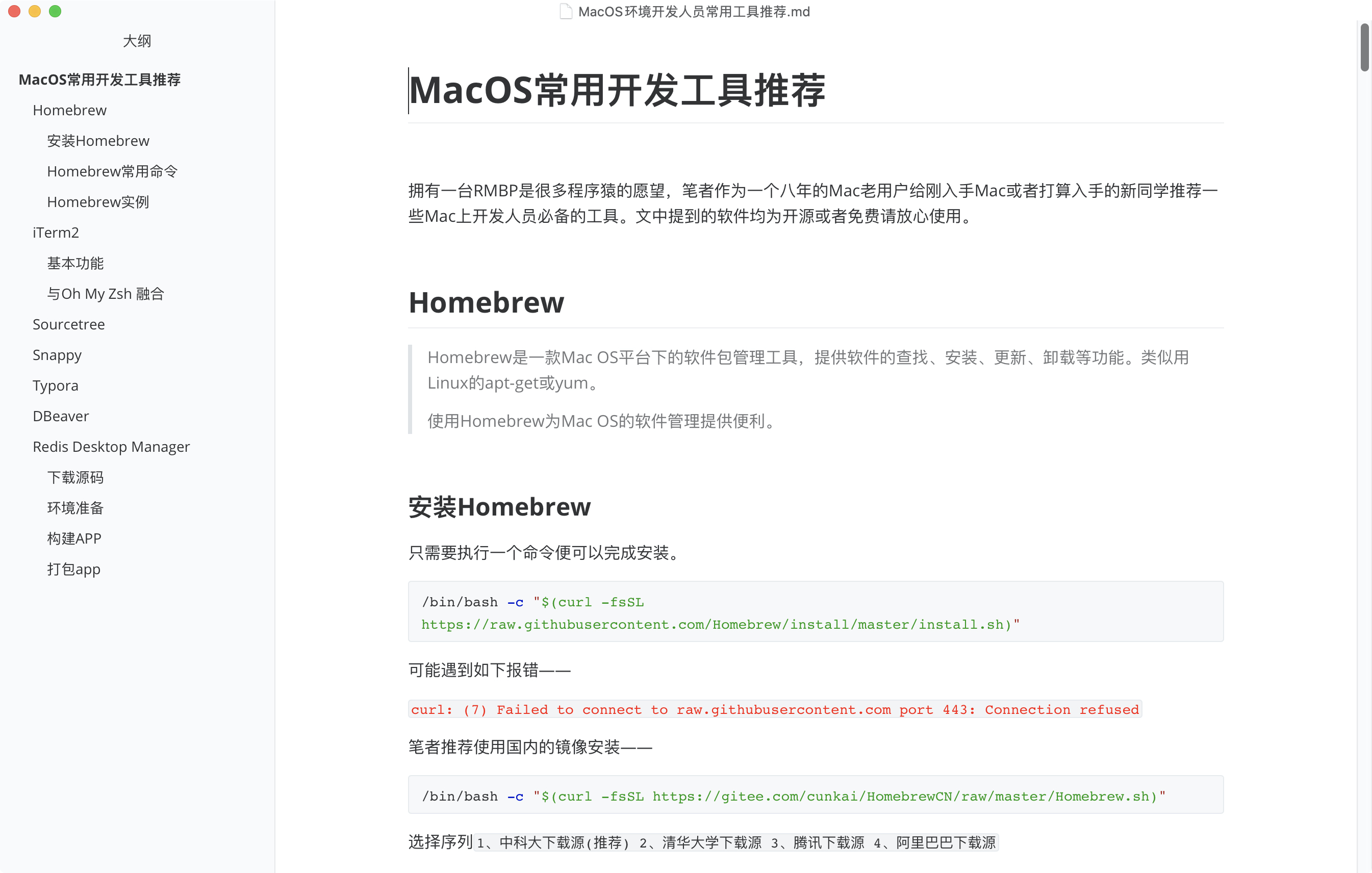
在大纲面板中自动查看文档的大纲结构,使你可以快速浏览文档并单击一下即可跳转到任何部分。
Typora支持多种扩展,数学公式、UML图等。
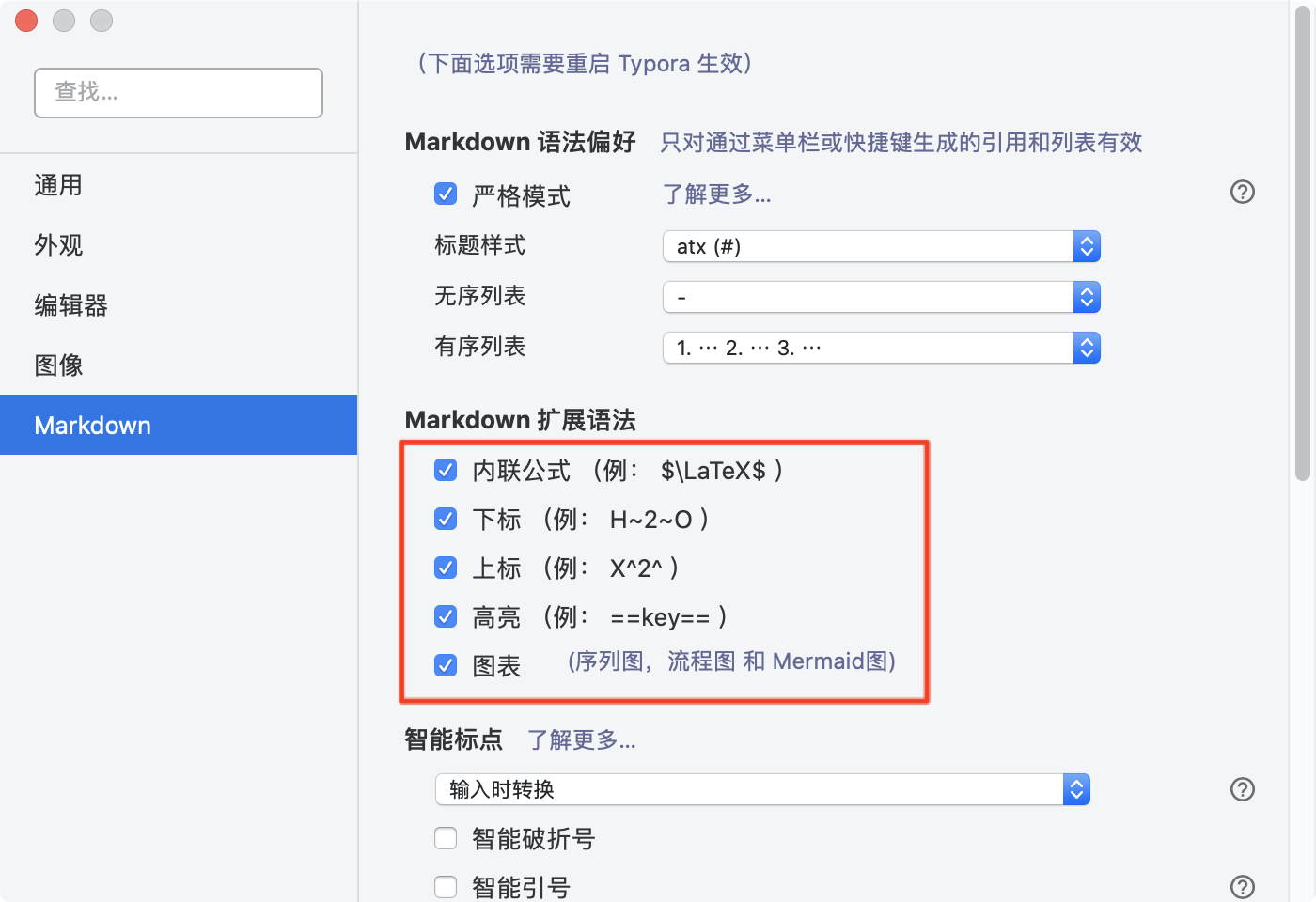
-
实例一:数学公式
公式一
J α ( x ) = ∑ m = 0 ∞ ( − 1 ) m m ! Γ ( m + α + 1 ) ( x 2 ) 2 m + α ,行内公式示例 J_\alpha(x) = \sum_{m=0}^\infty \frac{(-1)^m}{m! \Gamma (m + \alpha + 1)} {\left({ \frac{x}{2} }\right)}^{2m + \alpha} \text {,行内公式示例} Jα(x)=m=0∑∞m!Γ(m+α+1)(−1)m(2x)2m+α,行内公式示例
公式二
f ( [ 1 + { x , y } ( x y + y x ) ( u + 1 ) + a ] 3 / 2 ) (行标) f\left( \left[ \frac{ 1+\left\{x,y\right\} }{ \left( \frac{x}{y}+\frac{y}{x} \right) \left(u+1\right) }+a \right]^{3/2} \right) \tag{行标} f⎝⎜⎛⎣⎡(yx+xy)(u+1)1+{x,y}+a⎦⎤3/2⎠⎟⎞(行标) -
实例二:时序图€
DBeaver
DBeaver是一款通用数据库工具。适用于开发人员,数据库管理员,分析师和所有需要使用数据库的人员的免费的多平台数据库工具。支持所有流行的数据库:MySQL,PostgreSQL,SQLite,Oracle,DB2,SQL Server,Sybase,MS Access,Teradata,Firebird,Apache Hive,Phoenix,Presto等。
Mac上的免费(DBeaver CE)数据库客户端,总体而言还是挺不错的。
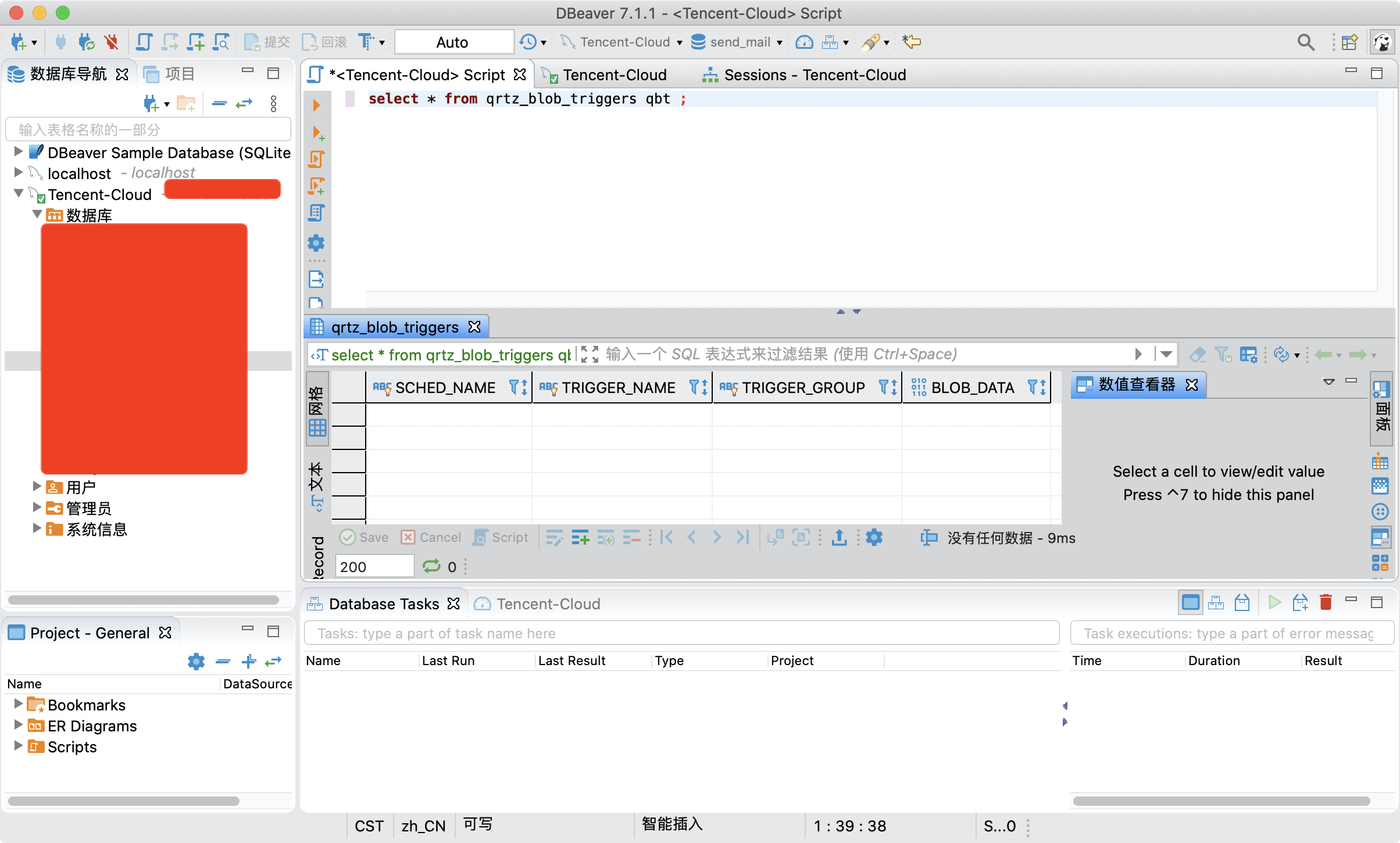
有兴趣的小伙伴可以尝试一下。
Redis Desktop Manager
Redis Desktop Manager(又名RDM)—是用于Windows,Linux和MacOS的快速开源Redis数据库管理应用程序。该工具为您提供了易于使用的GUI,以访问您的Redis数据库并执行一些基本操作:以树的形式查看密钥,CRUD密钥,通过shell执行命令。RDM支持SSL / TLS加密,SSH隧道和云Redis实例,例如:Amazon ElastiCache,Microsoft Azure Redis Cache和Redis Labs。
RDM虽然是开源的,但是APP确是要收费的。你可以自行下载源码编译。
本文将提供Mac系统下RDM的编译过程
下载源码
# 下载最新版本
git clone --recursive https://github.com/uglide/RedisDesktopManager rdm && cd ./rdm
环境准备
-
安装Homebrew
# 官方安装脚本 /bin/bash -c "$(curl -fsSL https://raw.githubusercontent.com/Homebrew/install/master/install.sh)" or # 国内镜像 /bin/bash -c "$(curl -fsSL https://gitee.com/cunkai/HomebrewCN/raw/master/Homebrew.sh)"注:具体可以参考文中第一部分
-
安装必不可缺的依赖关系 openssl 、cmake 、python3
# 安装 openssl cmake python3 brew install openssl cmake python3 -
安装qt与qt-creator
# 安装 Qt brew install qt # 安装 Qt-Creator brew cask install qt-creator
构建APP
注:首先修改src/rdm.pro文件,注释掉 # debug: CONFIG-=app_bundle,再执行编译。
-
启动Qt-Creator,打开
rdm.pro
-
选择项目
desktop -> build选择release等待运行…
-
编译后的APP所在
bin/osx/debug/Redis Desktop Manager.app
可以直接拖拽到Application文件夹。让我们看看效果如何。
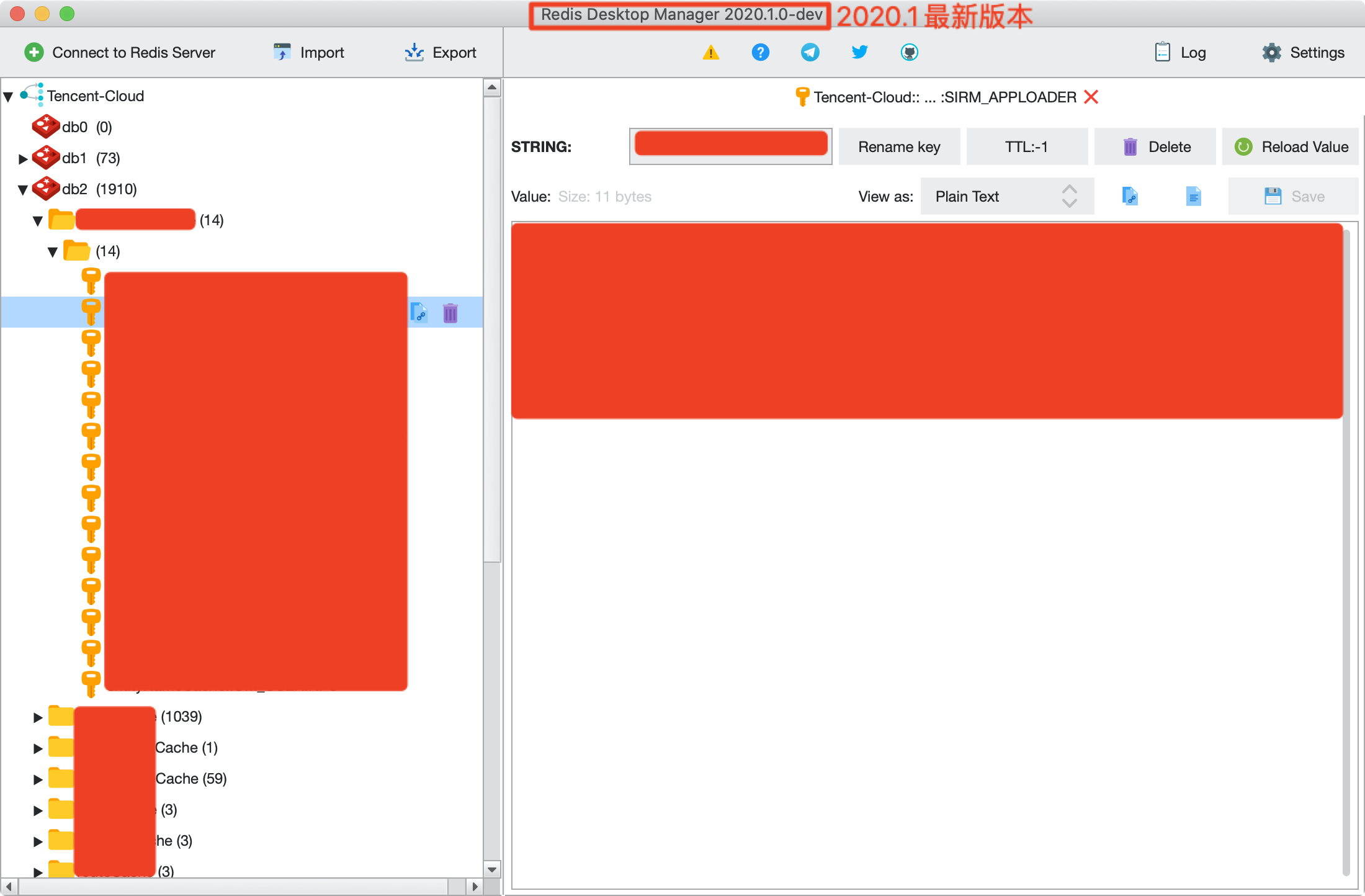
打包app
# 提示:笔者遇到缺少文件,目前还未解决。
/usr/local/Cellar/qt/5.15.0/bin/macdeployqt /Users/${username}/Desktop/rdm/rdm.app -qmldir=/Users/${username}/Desktop/rdm/qml
以上就是MacOS使用过程中开发人员常用到的几款软件的介绍,暂时就写这么多有时间再补充。
本文参考资料——
https://baijiahao.baidu.com/s?id=1668544039877443967&wfr=spider&for=pc
https://zhuanlan.zhihu.com/p/37195261
https://blog.csdn.net/weixin_43931792/article/details/97536583
更多推荐
 已为社区贡献1条内容
已为社区贡献1条内容






所有评论(0)